 手始めに小説の構想を練ってみよう。このように小説や脚本、論文、企画書などの構想を練るのがアウトラインプロセッサの本来の目的であり、その威力を最大限に発揮する分野でもある。
手始めに小説の構想を練ってみよう。このように小説や脚本、論文、企画書などの構想を練るのがアウトラインプロセッサの本来の目的であり、その威力を最大限に発揮する分野でもある。
まず、新規のファイルを開き、そこに思いついたアイデアを片っ端から書きとめてゆく(画面3-1)。筆者は連想によってアイデアを絞り出すタイプなので、このような手順での説明となるが、最初に文章の全体構造を階層状に構築しておき、そこに次々とアイデアを埋めてゆくことももちろん可能だ。なお、左下のカレンダーは必要ないので最小化してある。消去することもできる。
一通りアイデアを出しつくしたら、次にそのアイデアを項目ごとに分類してゆく。操作はすべてマウスの右クリックで表示されるメニューで行える(画面3-2)。FitzNOTEでは項目の二分割はできないが、クリップボードから項目を作成できるのは便利だ。分類中にアイデアを思いついたら、それもどんどんと追加してゆく。
さらに、章立てを考えながらアイデアを階層化する。FitzNOTEでは、赤いガイドが表示されて、項目がどこに挿入されるのかが一目でわかる(画面3-3。残念なことに、移動した項目が、ある項目のどちら側に挿入されるのか、やってみるまでわからないソフトは少なくない。中には、例えば同一階層の先頭には項目を決して移動できないといったソフトもあるので、使用するソフトによっては注意が必要)。
|
|
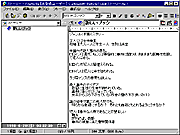 画面3-1●思考の流れを途絶えさせず、思いつきを手当たり次第に書き込む
画面3-1●思考の流れを途絶えさせず、思いつきを手当たり次第に書き込む
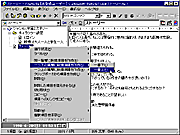 画面3-2●ほとんどの操作は右クリックメニューで行える
画面3-2●ほとんどの操作は右クリックメニューで行える
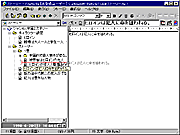 画面3-3●赤いガイドが表示され、項目の移動先が一目瞭然
画面3-3●赤いガイドが表示され、項目の移動先が一目瞭然
|